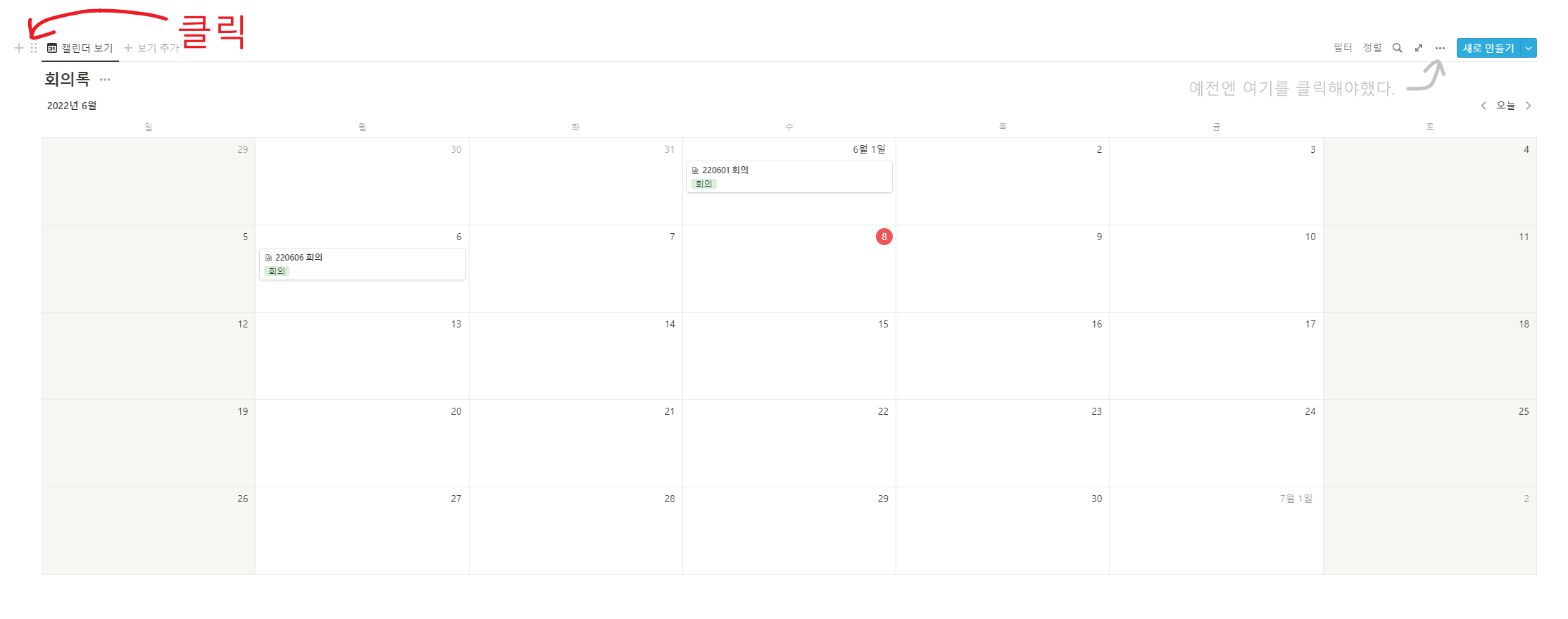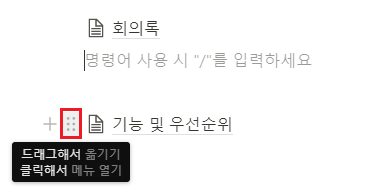| 문자 | 명칭 | 한글명칭 |
| ! | Exclamation Mark | 느낌표 |
| @ | At, At Sign, Commercial At | 골뱅이 |
| # | Number Sign, Sharp, Hash Tag, Octothorp | 샵, 우물정자 |
| $ | Dollar Sign | 달러 |
| % | Percent Sign | 퍼센트 |
| ^ | Carat, Circumflex Accent, | 제곱 |
| & | Ampersand, And Symbol | 앤드, 앰퍼샌드 |
| * | Asterisk, Star | 별표 |
| ( | Left Parenthesis | 소괄호 열고 |
| ) | Right Parenthesis | 소괄호 닫고 |
| - | Hyphen, Minus Sign, Dash | 대시 |
| _ | Low Line, Under Score, Underbar, | 언더바, 밑줄 |
| = | Equal Sign | 등호, 는 |
| + | Plus Sign | 더하기 |
| ` | Grave Accent, Back Quote | 역따옴표 |
| ~ | Tilde | 물결표 |
| [ | Left Bracket, Left Square Bracket, Open Bracket | 대괄호 열고 |
| ] | Right Bracket, Right Square Bracket, Closed Bracket | 대괄호 닫고 |
| { | Left Curly Bracket, Left Brace | 중괄호 열고 |
| } | Right Curly Bracket, Right Brace | 중괄호 닫고 |
| \ | Backslash, Reverse Solidus | 역슬래시, 원 |
| | | Vertical Line, Vertical Bar, Pipe | 수직 막대 |
| ' ' | Apostrophe, Single Quote | 작은따옴표 |
| " " | Quotation Mark, Double Quote | 큰따옴표 |
| ; | Semicolon | 세미콜론 |
| : | Colon | 콜론, 땡땡 |
| < | Less than Sign, Left Angle Bracket | 꺽쇠열고, 보다 작은 |
| > | Greater than Sign, Right Angle Bracket | 꺽쇠닫고, 보다 큰 |
| , | Comma | 쉼표, 콤마 |
| . | Full Stop, Period, Dot, Point | 마침표 |
| / | Slash, Forward Slash, Solidus | 슬래시 |
| ? | Question Mark | 물음표 |
정규표현식 공부하다가 한번 숙지하면 좋을 것 같아서 찾아서 정리해보았다.
참고사이트
'소소한 꿀팁' 카테고리의 다른 글
| 노션 캘린더와 블록들을 같은 높이에 두는 방법 (0) | 2022.06.08 |
|---|---|
| 폴더에서 오른클릭해서 IntelliJ IDEA 열기 (0) | 2021.12.23 |